嗨,各位木友们好呀。
表格想要做得好看,无非一个字:天分,努力,腰马合一,充足睡眠,还有配色好看。
这是我创的配色记录,到现在还没有人能骚得过去:
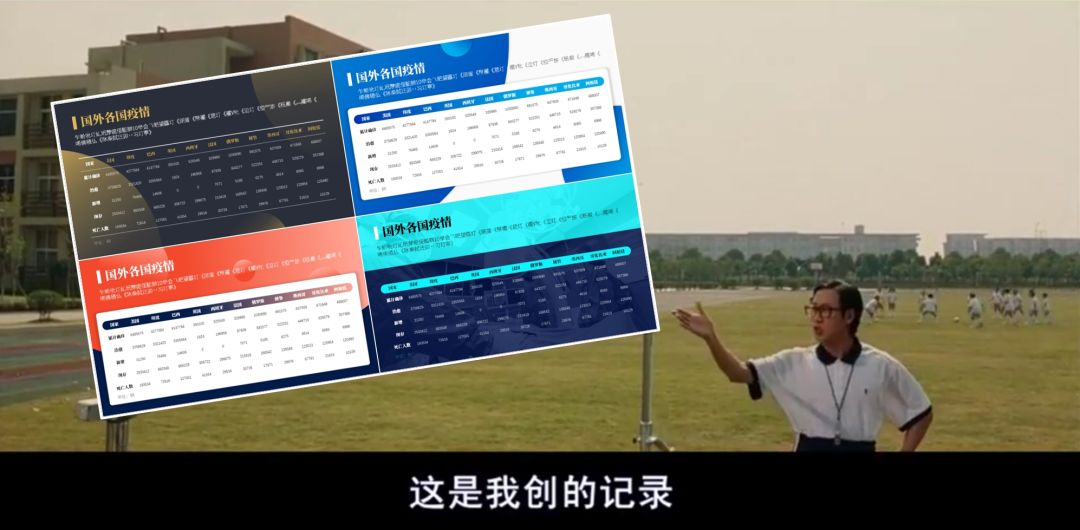



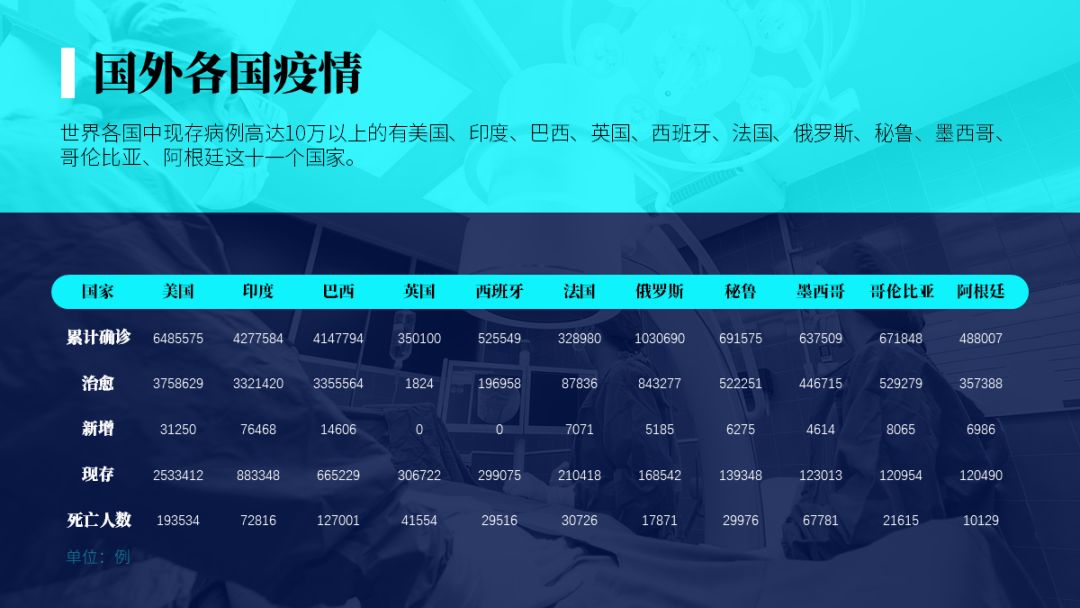
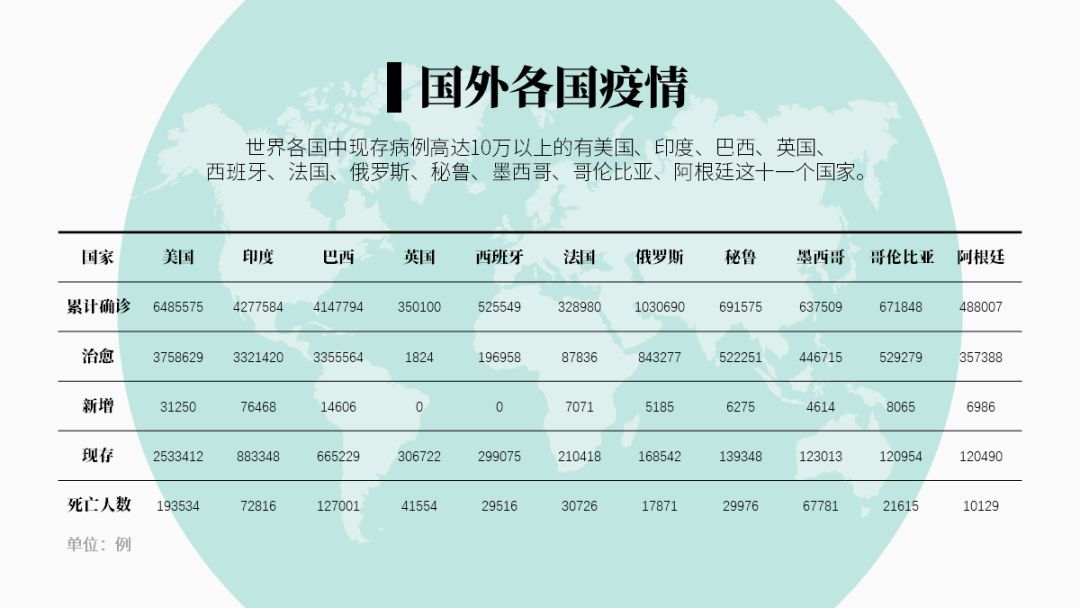
如果你想知道怎么给表格配出好看的颜色,别眨眼,继续往下看。
▎谁说表格一定要填充颜色?
因为从小到大我们见到的表格大多长下面这个样子,所以很多人的潜意识里都认为表格就该是有颜色的。


其实如果你能把颜色全部去掉,只留下线条,你会发现表格瞬间就简洁了许多:

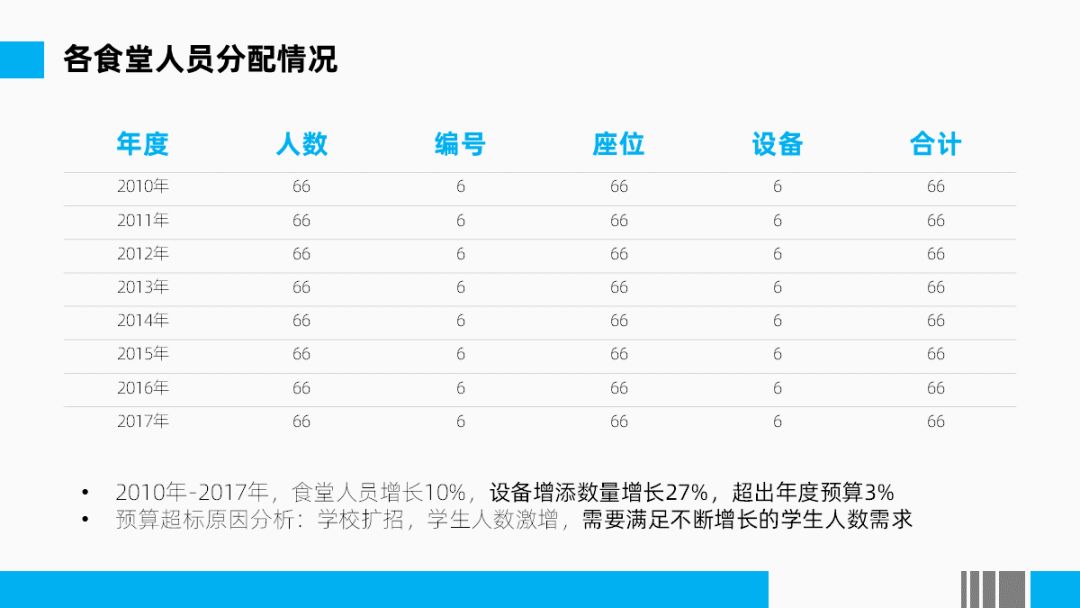
当然了,这种简洁的表格不是谁都能接受的,尤其是上了年纪的领导…
所以如果你一定要给表格填充颜色,你可以看看下面的方法。
▎给表格填充颜色,要懂得克制
给表格上色时,我一般只给表头上色,其它地方继续用不明显的线条隔开,就像下面这样:
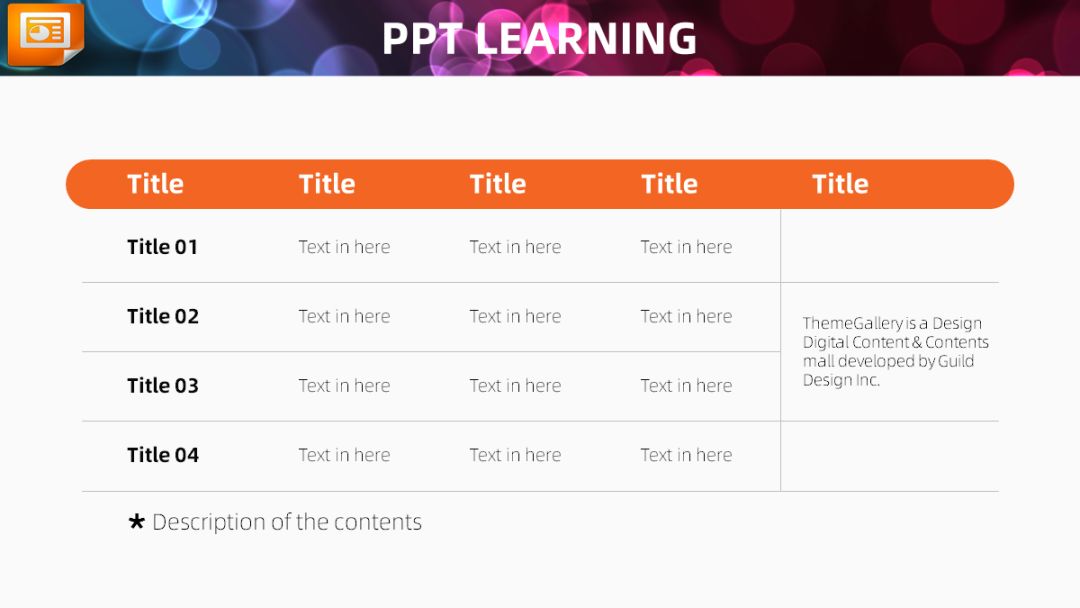

如果你还是不死心,就是想给整个表格都上色,那也不慌——每隔一行上一次色,记住上的颜色最好跟背景色相近:


这样的表格看起来也许不是最美观的,但阅读起来绝对是最舒服的!
但有些人往往觉得这样的表格“太简单,看起来没什么技术含量”,因此常常给表格配出下面这种颜色,这就是本末倒置、用力过度的行为:
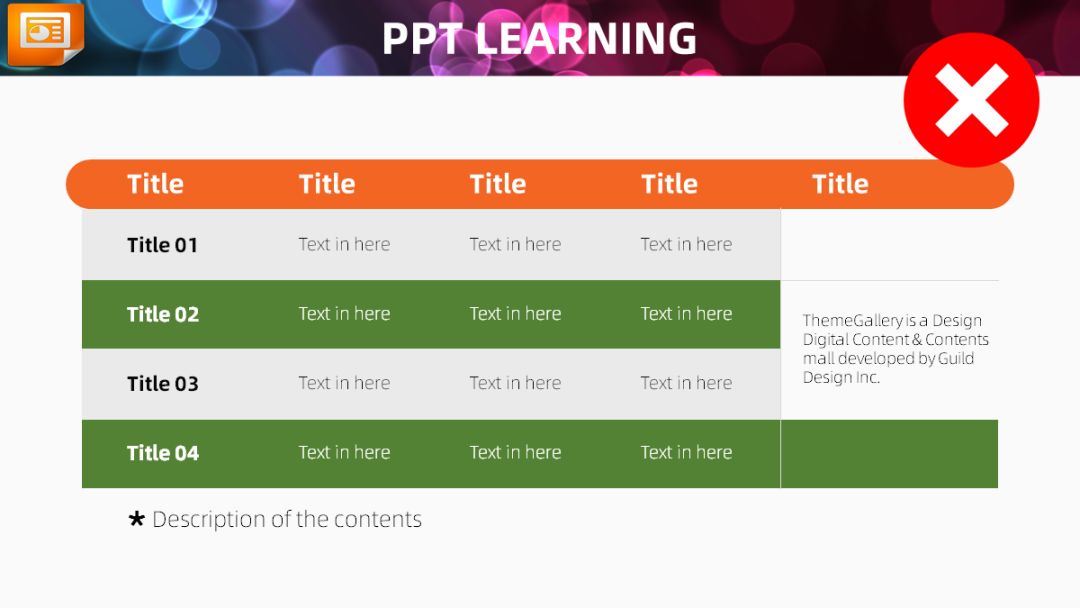
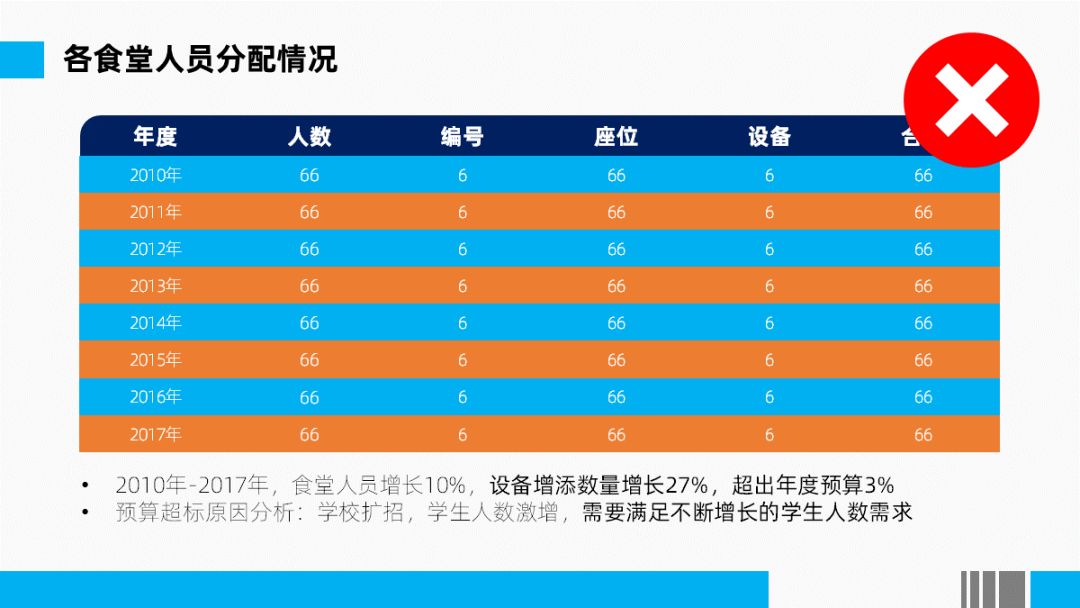
除了以上用力过度的错误,还有一种错误也是大家经常会犯的——想突出某个单元格,于是给单元格填充了非常突兀的颜色,跟贴了一堆狗皮膏药似的。

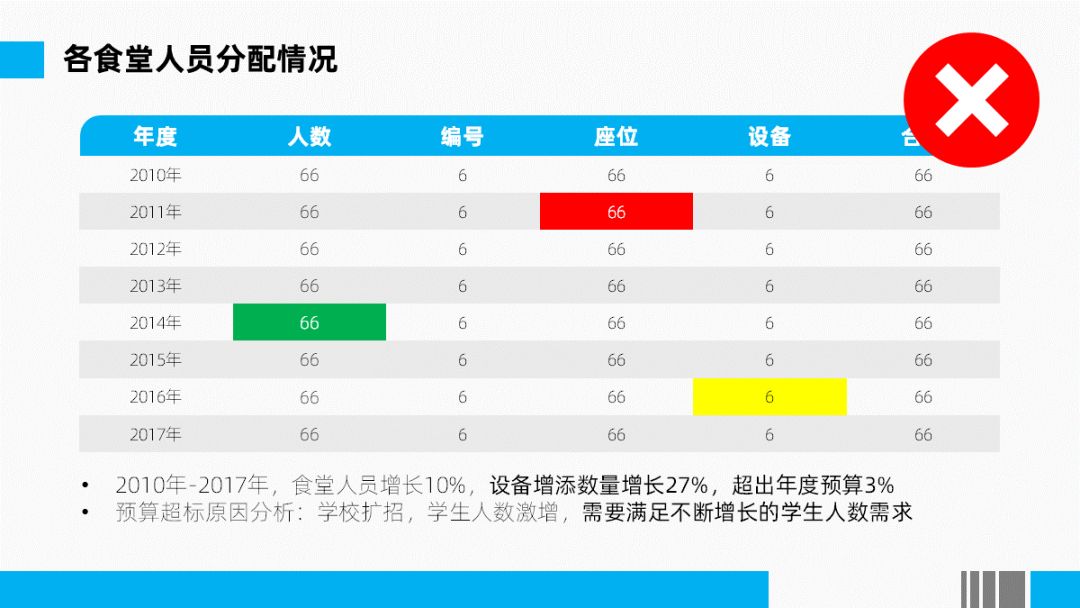
是不是在以上反例中看到了自己的影子…
其实面对这种需要突出某个单元格的情况,我一般不会给单元格填充颜色,而是只对单元格中的文字下手。
什么意思?
比如,你可以加粗单元格中的文字并填充主色,或是放大字号:


如果你非要给单元格填充颜色,那你填充的颜色最好跟表头的颜色一致,而且颜色的深度不能超过表头的颜色:


你瞧,突出重点单元格的方式有很多种,别一言不合就贴狗皮膏药。
▎总结
纵观全文,给PPT表格配色的要点其实只用两个字就能概括——克制。
能不填充颜色就不填充,用线条也能隔开各个单元格;
一定要填充颜色的话,只给表头填充颜色即可;
如果想给整个表格都填充颜色,那就请每隔一行填充跟背景色相近的颜色;
如果想突出某个单元格,你可以选择加粗文字或是为之填充跟主色相近的颜色。
OK,老规矩,先点个【在看】,再在公众号“跟我学个P”里回复关键词【表格】,就能获取本文用到的PPT源文件:
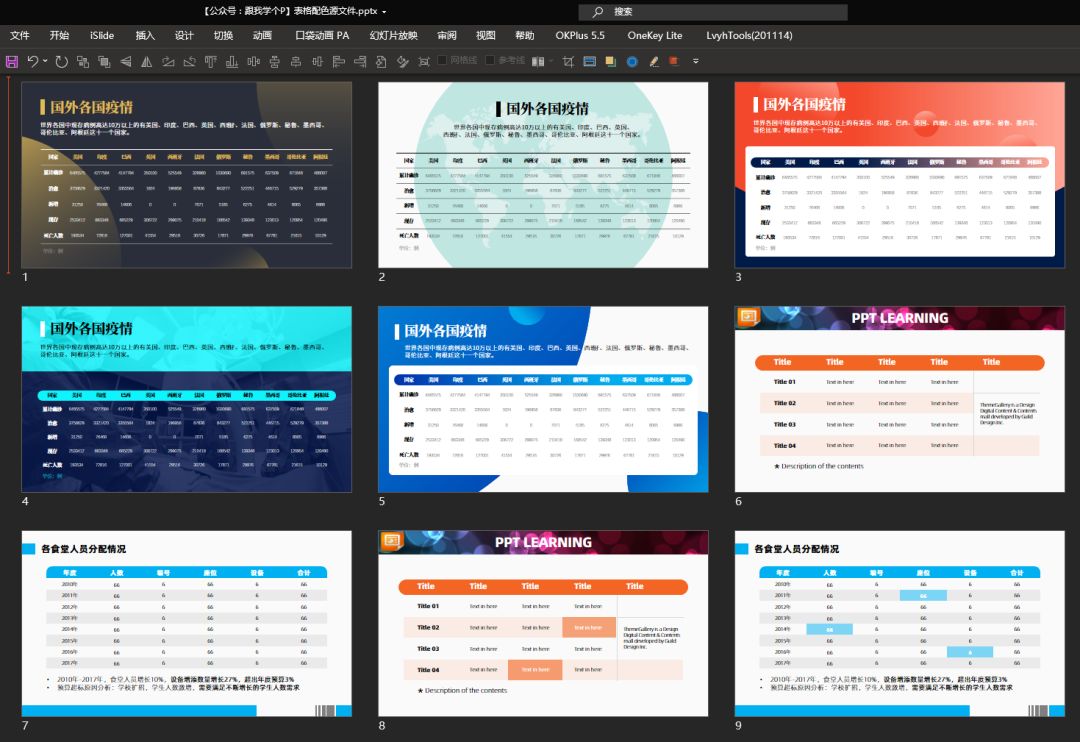
咱们下期再贱~







